На платформе Skynum доступно несколько каналов продаж товара. Реализовывать товар можно следующим образом:
1. Через интернет-магазин – заказы поступают через документ «Заказ покупателя», а затем конвертируется в Товарную накладную.
2. Через АРМ-кассира – продажи производятся в АРМ кассира Skypos, при этом товарная накладная не формируется. Вместо этого будет сформирован документ «Продажа розничная». Все документы сформированные из АРМ-кассира вы можете посмотреть в разделе «Торговля - АРМ-кассира».
3. Через платформу – оформление продаж через товарную накладную позволяет реализовать товар с платформы.
В этой инструкции мы разберем третий вариант, позволяющий реализовать товар через вновь созданную товарную накладную.
Таким образом, товарная накладная – это документ, который необходим для продажи товаров непосредственно с платформы. О том, как ее создать и как с ней работать подробнее расскажем дальше.
Создание товарной накладной
Чтобы создать товарную накладную, необходимо перейти в «Торговля», затем найти раздел «Продажи» и выбрать «Товарная накладная».
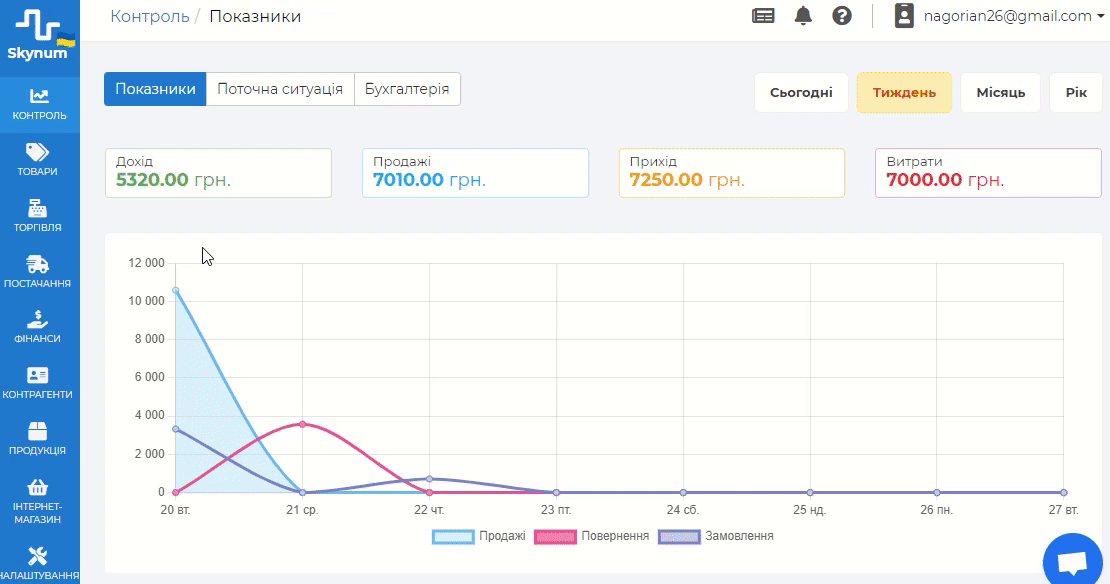
На этой странице будет доступен перечень имеющихся документов товарных накладных. Их можно отфильтровать по складу, активности, контрагенту, типу оплаты и периоду. Кроме того, можно воспользоваться поиском по номеру или сумме платежа.
Для создания накладной нажмите кнопку «+ Новый документ».
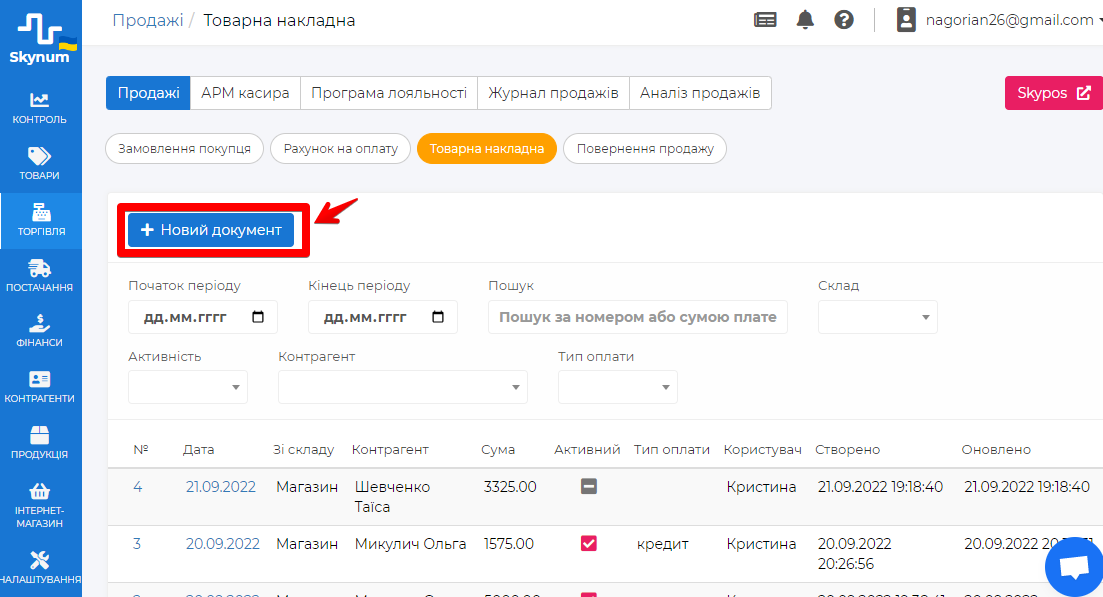
В созданном документе необходимо заполнить специальные поля:
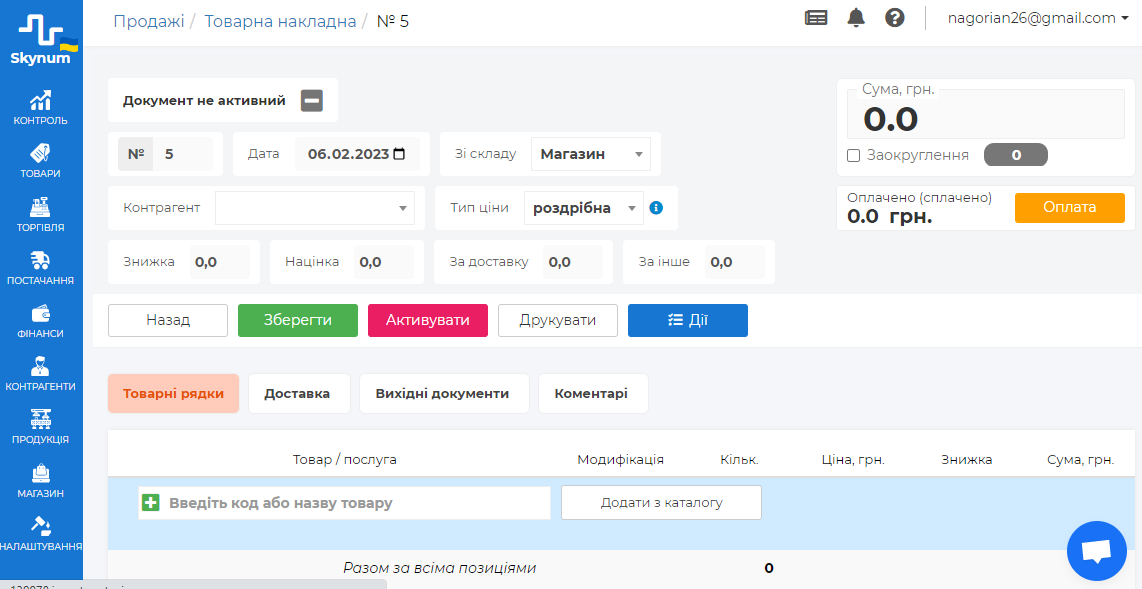
- Номер – порядковый номер товарной накладной.
- Дата – дата оформления накладной (именно за эту дату будут списаны товары на складе).
- Из склада – выбор склада/магазина, откуда отгружается товар.
- Контрагент – выбор контрагента, с которым оформляется товарная накладная; это поле обязательно для заполнения.
- Тип цены – выбор типа цены, по которой отпускаются эти товары.
- Скидка – возможность указать общую сумму скидки на всю товарную накладную.
- Наценка – возможность указать сумму наценки на товарную накладную.
- За доставку – указание стоимости доставки товара.
- За другое – указание дополнительной суммы по товарной накладной.
После того как поля будут заполнены, перейдите к внесению товаров в документ. Для этого необходимо в блоке «Товарные строки» выбрать уже имеющийся товар или создать новый, нажав на «+».
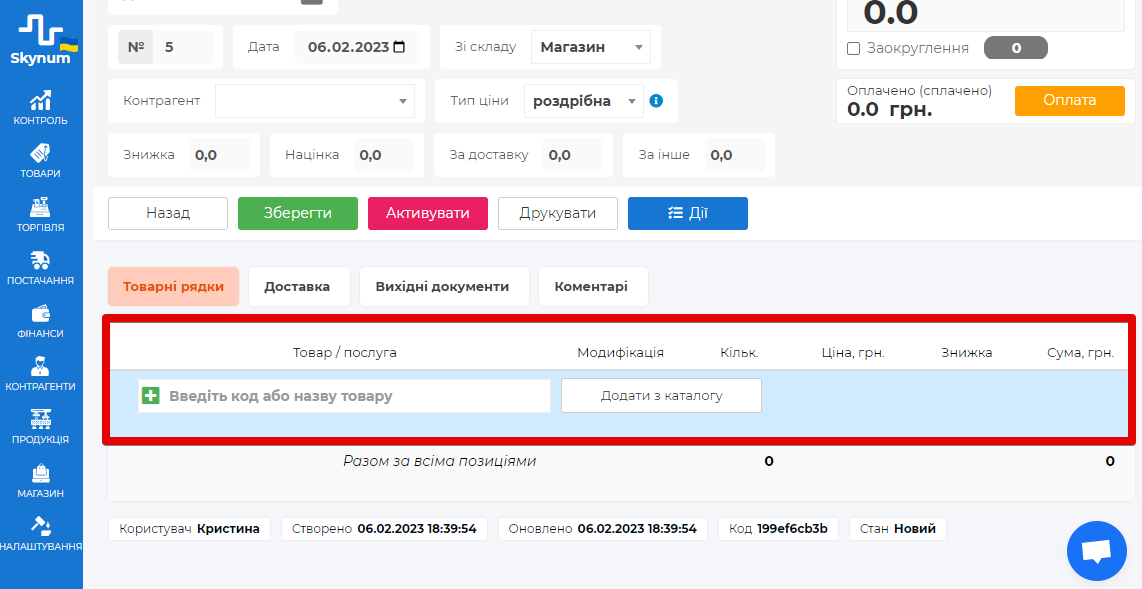
Чтобы выбрать товар в поле «Товар/услуга», начните вводить код или название. Система предложит все найденные совпадения, а вам потребуется выбрать подходящий.
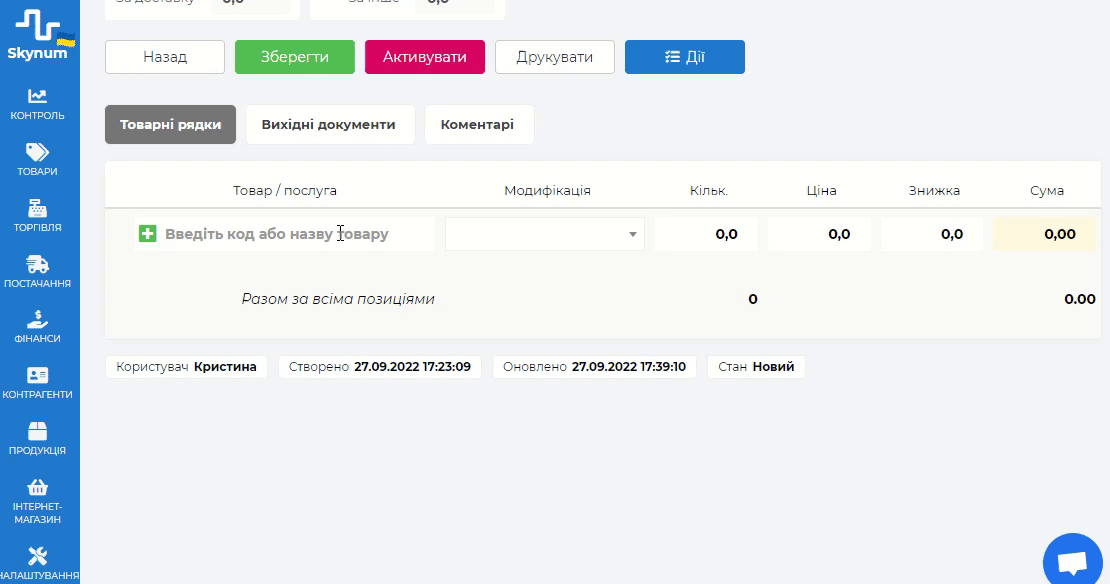
Далее следует указать следующую информацию в таблице, если она не подтягивается автоматически:
- Модификация - используется только для товаров, в которых ведется учет по модификациям.
- Количество - количество продаваемого товара.
- Цена - стоимость одной единицы товара.
- Скидка - может подтягиваться автоматически, если действует программа лояльности, или устанавливается самостоятельно.
- Сумма - поле заполняется и суммируется в соответствии с количеством и стоимостью.
По такому же принципу прилагаются другие товары. При этом в конце таблицы с товарными строками подводится общая сумма к оплате. Также ее можно увидеть в отдельном блоке «Оплата».
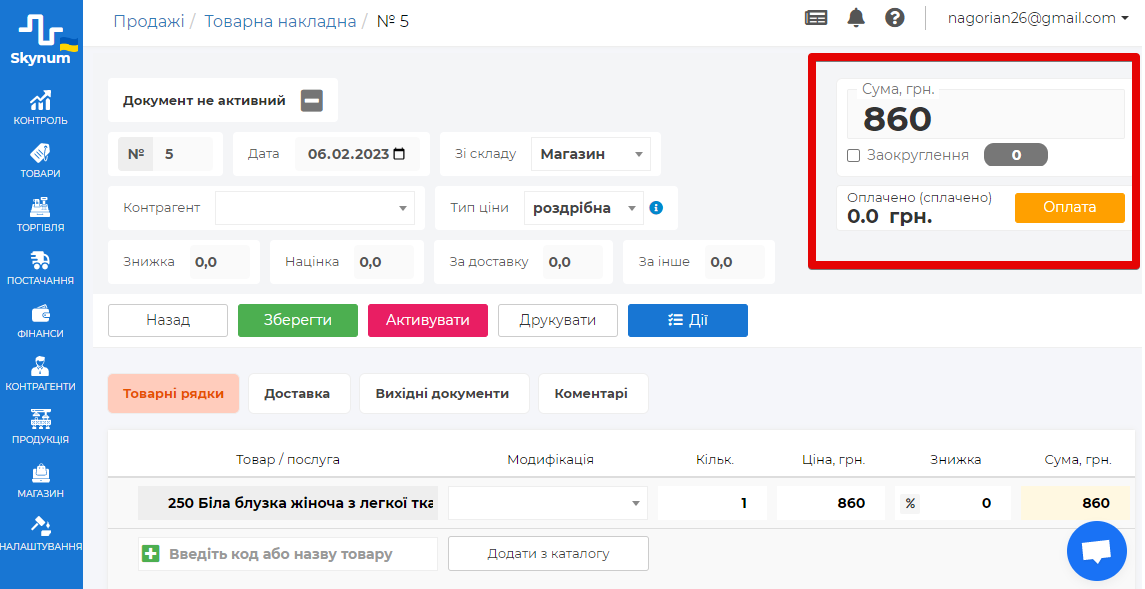
Оплата товарной накладной
Платформа Skynum позволяет выбрать один из нескольких типов оплаты – оплачено, кредит и безвозмездно.
- Тип оплаты «оплачено»
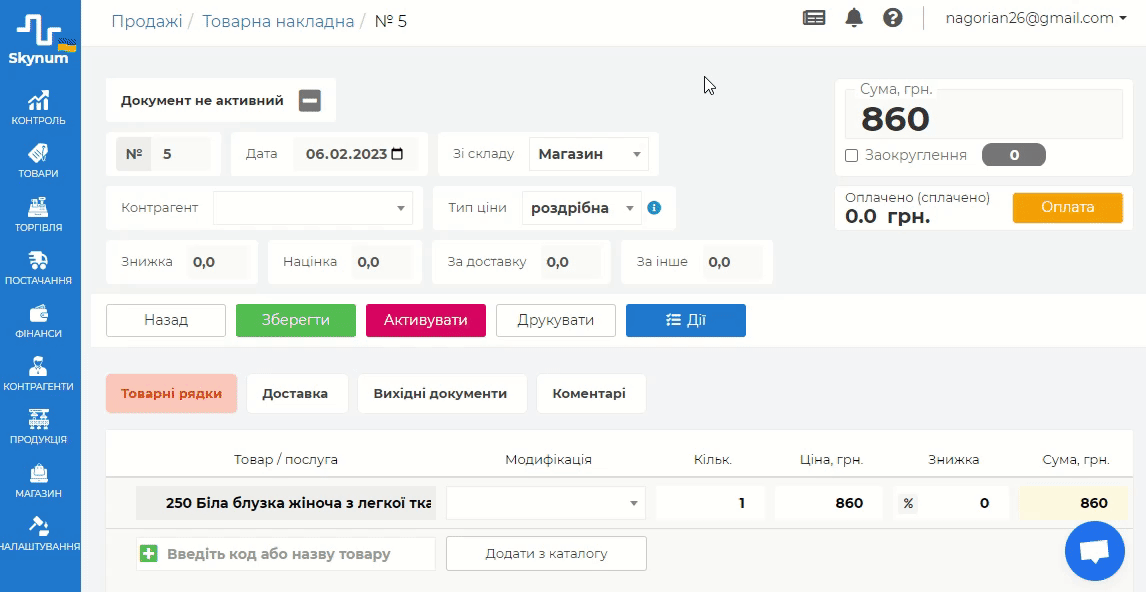
При типе оплаты «оплачено» можно указать наличный расчет, карточкой или платежами в зависимости от каждой конкретной ситуации. При этом необходимо внести сумму в систему в соответствии со способом оплаты.
- Тип оплаты «кредит»
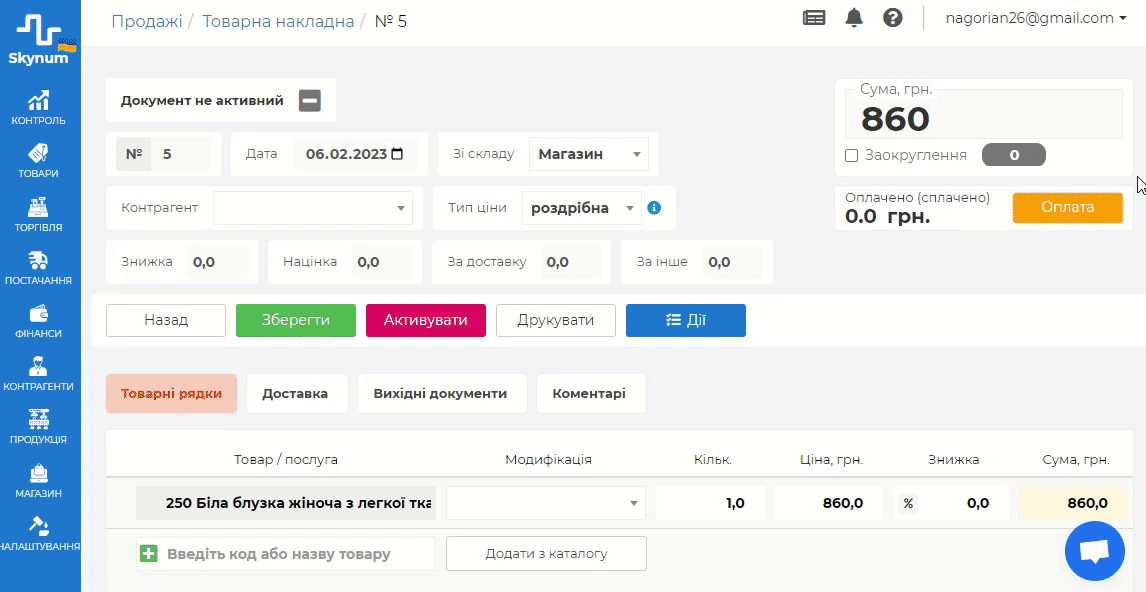
При типе оплаты «кредит» возможно оформление продаж с полной или частичной отсрочкой оплаты.
- Тип оплаты «бесплатно»
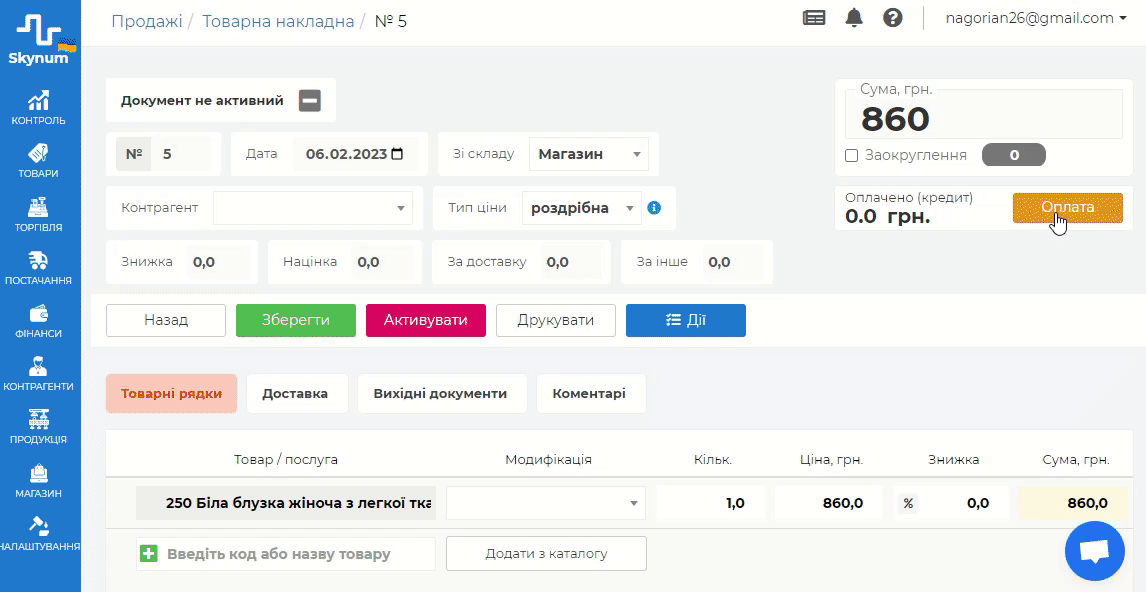
При типе оплаты «бесплатно» товар отпускается без поступлений в кассу, то есть бесплатно.
Отдельное внимание следует обратить на оплату с помощью связанных платежей. Это доступно для типов оплаты «оплачено» и «кредит». Вы сможете привязать конкретный платеж к определенному документу, что позволит более быстро и эффективно вести товарно-финансовый учет. Для этого нажмите кнопку «Привязать платеж» и выберите необходимый из списка. Подробнее о связывании документов и платежей читайте в инструкции.
После создания и оформления товарной накладной необходимо сохранить и активировать.
Что происходит при активации товарной накладной?
Когда документ «Товарная накладная» создан и активирован, на платформе проходит ряд действий:
- Списание указанного количества товаров со склада.
- Формирование долга перед поставщиком, если это было в кредит.
- Оплаченные средства поступают в кассу или в банк, если была произведена оплата.
Таким образом, при активации товарной накладной в системе выполняются все необходимые действия. После этого формирование товарной накладной завершено.
На этом создание товарной накладной завершено, но ее общий функционал более широк, поэтому о его части речь пойдет дальше.
Создание документов по товарной накладной
При необходимости в документе «Товарная накладная» есть возможность сгенерировать другие документы. Для этого нажмите кнопку «Действия» и выберите нужный пункт.
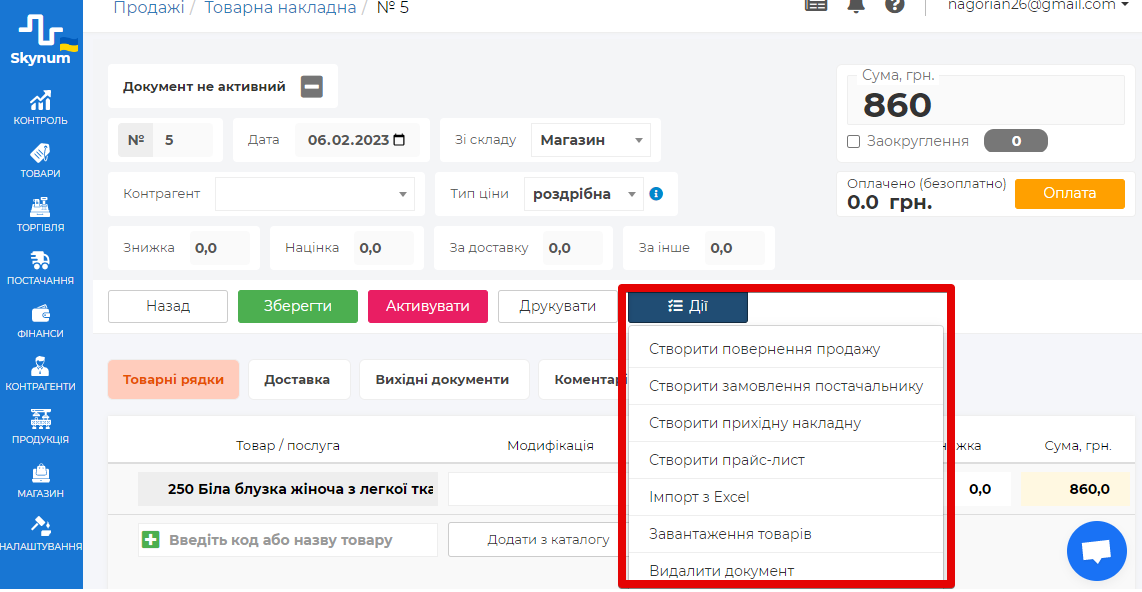
Комментарии можно редактировать и удалить.
Результат оформления товарной накладной
Увидеть результат активированной товарной накладной можно в «Торговле» в разделах «Журнал продаж» и «Анализ продаж».
В «Журнале продаж» представлена информация о каждом товаре – количестве проданных единиц, сумма за товар, сумма по кредиту, количество возвратов, сумма проведения и остаток оплаты.
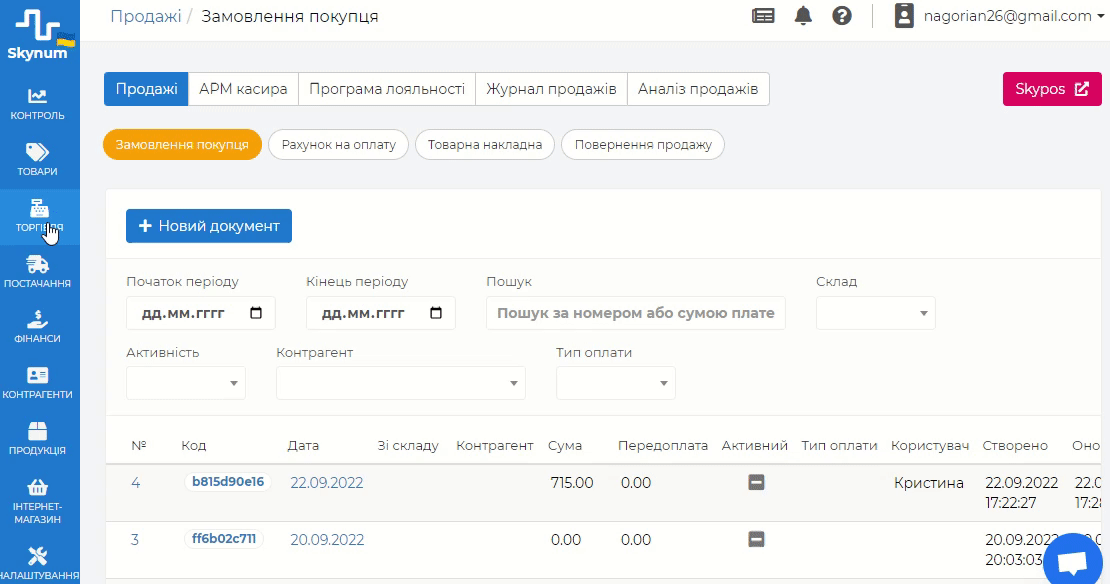
Раздел «Анализ продаж» показывает общий отчет по продажам и остаткам – начальный остаток, поступления за период, количество и сумма продаж, количество и сумма возвратов, доход и убыток. Информация представлена как по каждому отдельному товару, так и в общем.
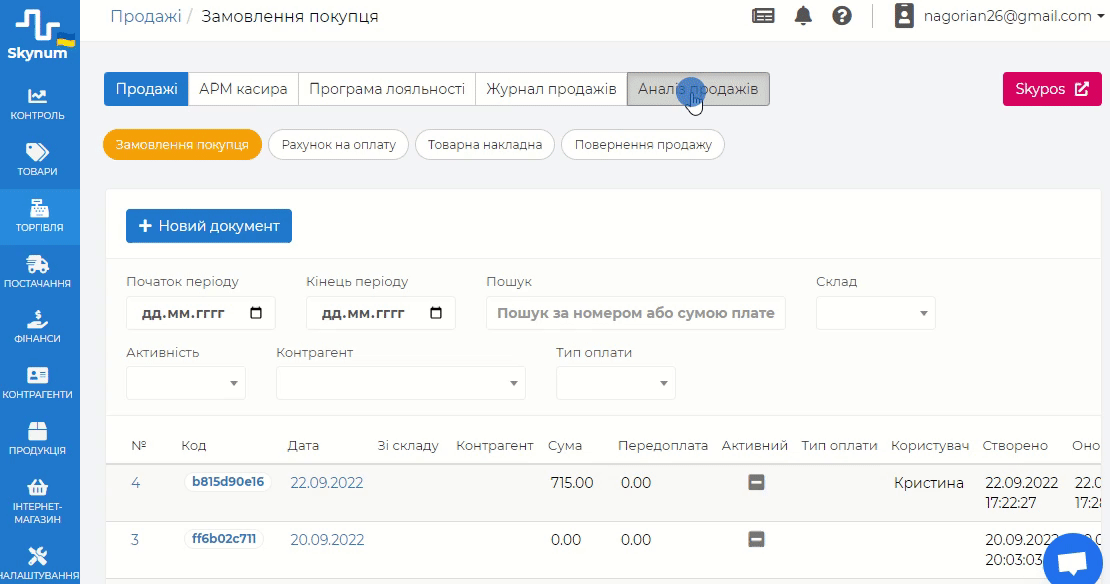
Также отследить информацию о продажах по каждому из товаров можно в карточках товаров - какие документы и когда были оформлены, обороты и остатки по товарам.
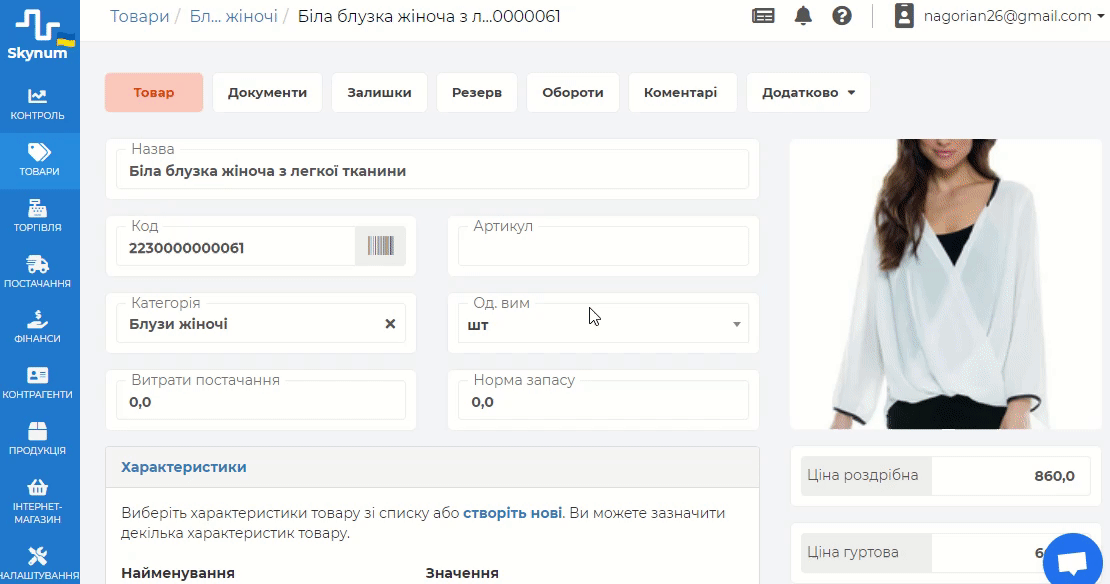
Еще один вариант получить информацию по финансам по продажам – раздел «Контроль». На общей странице представлен график с доходами, продажами, приходом и расходами. В «Бухгалтерии» эти данные показаны в более расширенном варианте.
Товарная накладная – это важный документ, подтверждающий факт продажи товаров или предоставления услуги. Без него не может функционировать ни один бизнес, поэтому необходимо уметь правильно и качественно с этим работать.
Узнайте еще более подробную информацию о функционале платформы в Базе знаний от Skynum.
